In diesem Artikel erfahren Sie, wie Sie manuell Gambio installieren.
Für die Einrichtung Ihres CMS benötigen Sie folgende Informationen:
- FTP-Zugangsdaten
- Datenbank Zugangsdaten
Weiterführende Informationen erhalten Sie in den folgenden Artikeln:
Wie verbinde ich mich mit der Adminoberfläche Servercon?
Wie lege ich eine MySQL oder MariaDB Datenbank an?
Wie verbinde ich mich über FTP mit meinem Server?
Anleitung
Wir erklären Ihnen nun Schrittweise, wie Sie manuell Gambio installieren.
Schritt 1
Laden Sie sich die aktuelle Gambio-Version lokal auf Ihren Rechner.
Die aktuelle Gambio-Version finden Sie unter: https://www.gambio.de/download.html.
Entpacken Sie nach dem Download alle Daten und gehen Sie zu Schritt 2 über.
Schritt 2
Starten Sie Ihren FTP-Programm und verbinden Sie sich mit Ihrem Server.
Erstellen Sie ein Verzeichnis, in dem Gambio installiert werden soll und laden Sie alle entpackten Daten aus Ihrem lokalen Rechner mittels FTP auf den Server.
Gehen Sie nun zu Schritt 3 über.
Schritt 3
Um die Installation zu starten, müssen Sie jetzt Gambio über Ihren Browser aufrufen. Für unser Beispiel haben wir folgende Domain und Pfadangaben gewählt:
Domain: www.profihost-demo.de/gambio
Verzeichnis: /www/gambio
Die Domain verweist auf das Unterverzeichnis und ist über den Browser abrufbar.
Gehen Sie nun zu Schritt 4 über.
Schritt 4
Wir starten nun mit der Shop-Installation.
Für den Start der Installation treffen Sie eine Sprachauswahl.
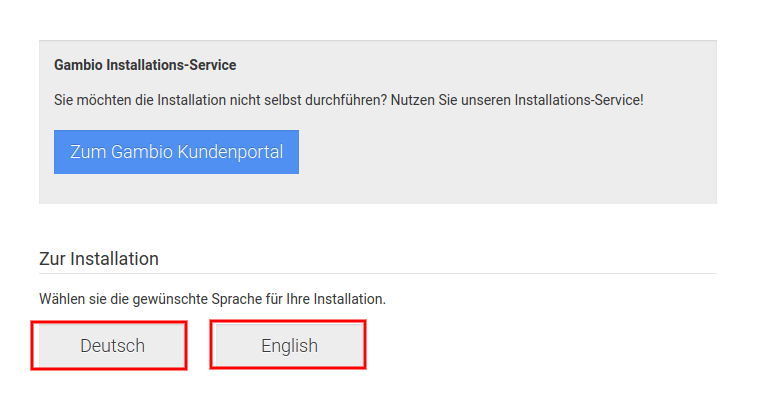
In unserem Beispiel haben wir Deutsch gewählt.
Gehen Sie nun zu Schritt 5 über.
Schritt 5
Für die Datenbank-Konfiguration geben Sie Ihren Datenbank-Adresse, Datenbank-Name, Benutzer und Passwort (1) ein. Wählen Sie anschließend, ob Ihre Seite über http oder https (2) erreichbar seien soll.
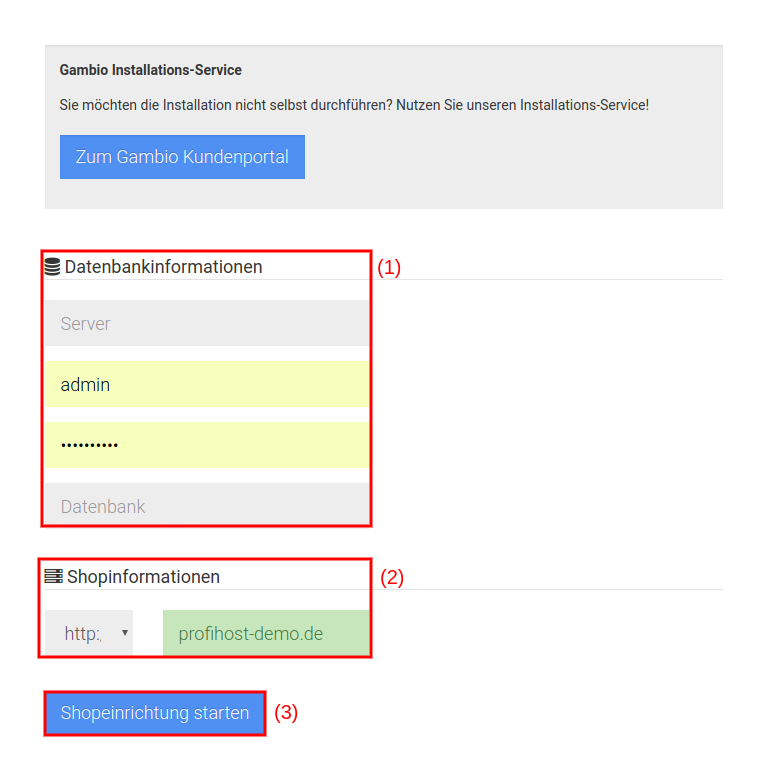
Anschließend fahren Sie fort mit Shopeinrichtung starten (3).
Gehen Sie nun zu Schritt 6 über.
Schritt 6
Im nächstem Schritt geben Sie Ihre Shopbertreiberdaten ein.
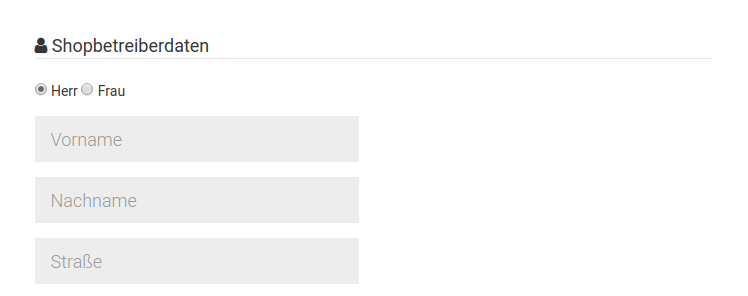
Bestätigen mit Sperreinrichtung abschließen
![]()
Anschließend startet die Shop-Installation.
Gehen Sie nun zu Schritt 7 über.
Schritt 7
Sie haben Gambio erfolgreich installiert.
Laden Sie die ROBOTS.TXT (1) lokal auf Ihren Rechner herunter. Laden Sie die Datei mittels Ihres FTP-Programms in das Haupt-Verzeichnis Ihres Webservers.
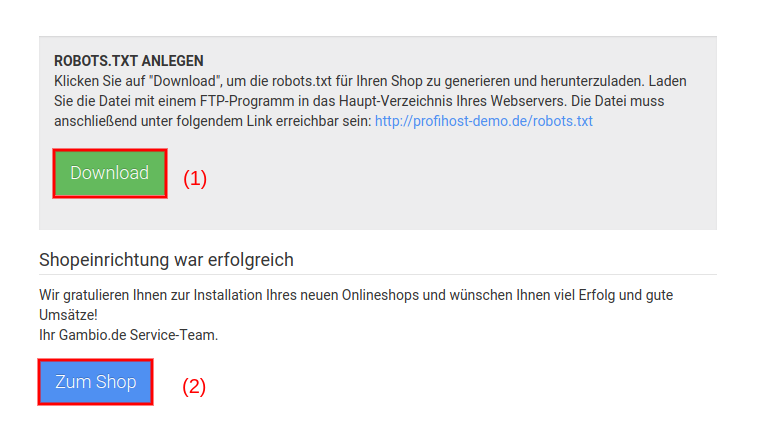
Klicken Sie nun auf Zum Shop (2), um fortzufahren.
Gehen Sie nun zu Schritt 8 über.
Schritt 8
Sie befinden sich nun im Backend. Im Dashboard werden Ihnen wichtige Informationen zu den Zugriffsrechten erläutert. Führen Sie die erwähnten Änderungen durch.

Sie haben nun Gambio erfolgreich installiert und die letzten Änderungen vorgenommen. Sie befinden sich nun im Backend und können weitere Anpassungen an Ihrem Shop vornehmen.
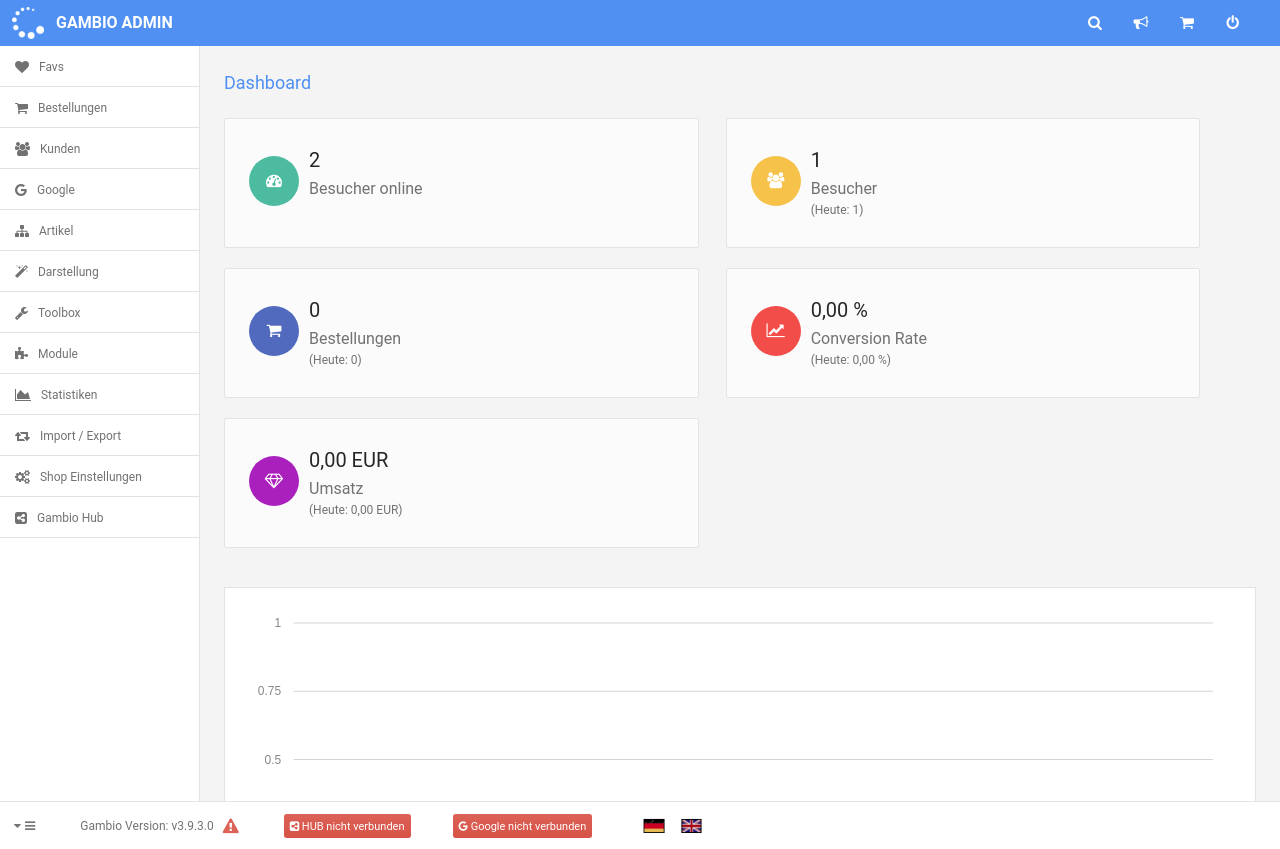
Gambio manuell installieren abgeschlossen.
